Geogebra là phần mềm hình học động miển phí và có mặt trong chương trình học của học sinh cấp 2. Geogebra không chỉ là một chương trình động bình thường mà còn là một phần mềm hình học động, đại số động và tính toán động. Phần mềm là chương trình đầu tiên trên thế giới hướng tới mục tiêu của giáo giục hiện đại.
Hôm nay vforum xin hướng dẩn bạn Cài và sử dụng Geogebra:
Lưu ý: Muốn cài được phần mềm này thì máy phải có java.
Hướng dẩn cài đặt;
Đầu tiên bạn tải java và phần mềm Geogebra:
Đây 2 trong 1 nhá :facebook9:;
[DLL]fshare.vn/file/VEA3B71IG9/[/DLL]
Bước 1; Bạn tải file về máy xong giả nén ra và được thư mục như trong hình
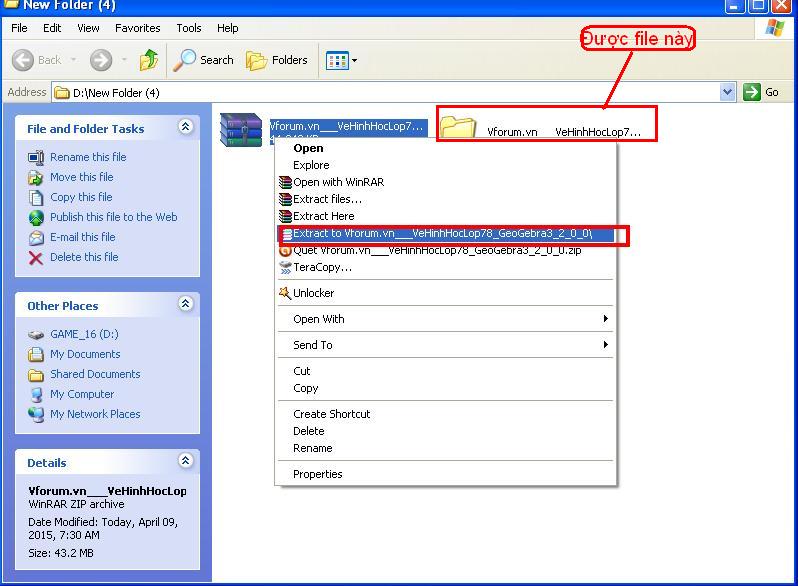
Bươc 2: Tìm đến các file cài đặt java và phần mềm Geogebra
.jpg)
Bước 3; Nhấn đúp vào file java cũng như file Geogebra để cài đặt.
ở đây mình chỉ hướng dẩn cài đăt Geogebra chứ không hướng dẩn cài đặt java (cà đặt java rất đơn giản ai cũng có thể làm được)
Bước 4; Sau khi nhấn đúp vào file cài đặt vẻ hình học thì xuất hiện hộp thoai chọn ngôn ngũ
chọn tiếng anh xong nhấn ok
.jpg)
Bước 5; Tiếp theo bạn nhấn next
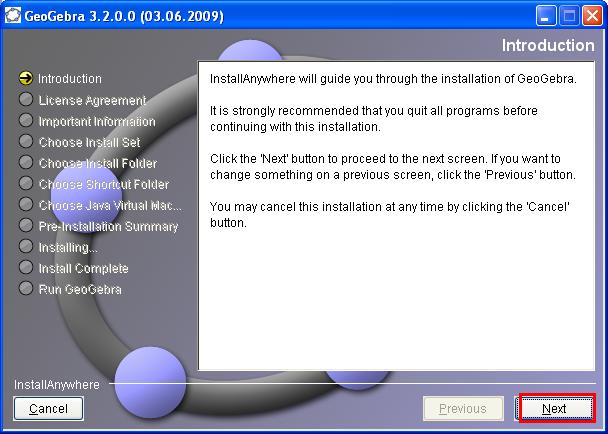
Bước 6; Chọn như hình và nhấn next
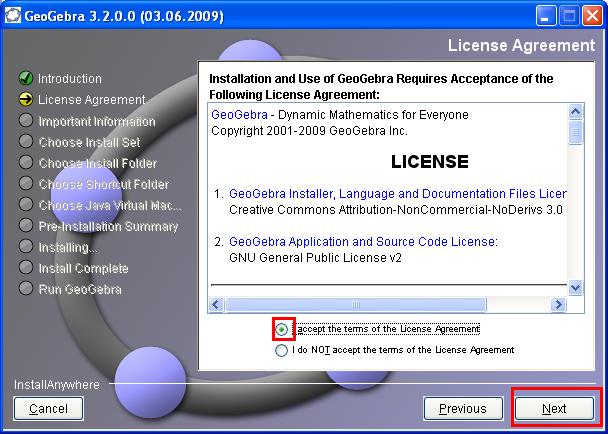 Bước 7;
Bước 7;
Nhấn next
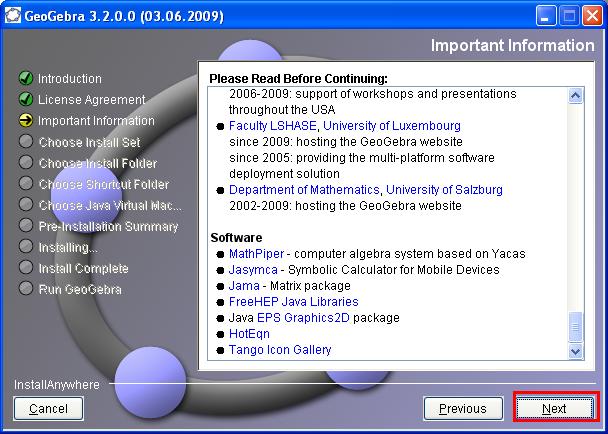
Bước 8; Cứ tiếp tục nhấn next ở các hộp thoại tiếp theo, cho đến khi tới hộp thoại này thì nhấn install
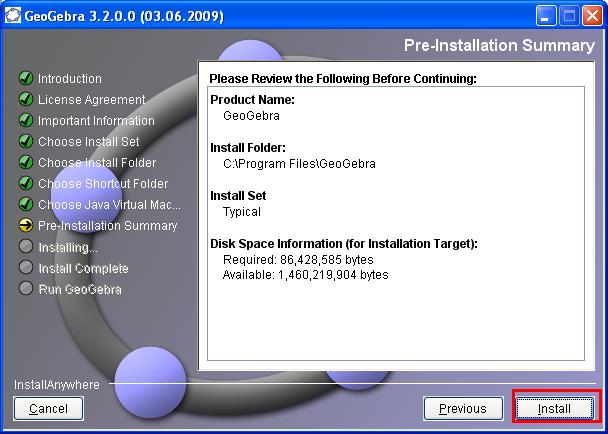
Bước 8; Chờ chương trình cài đặt tron vài phút
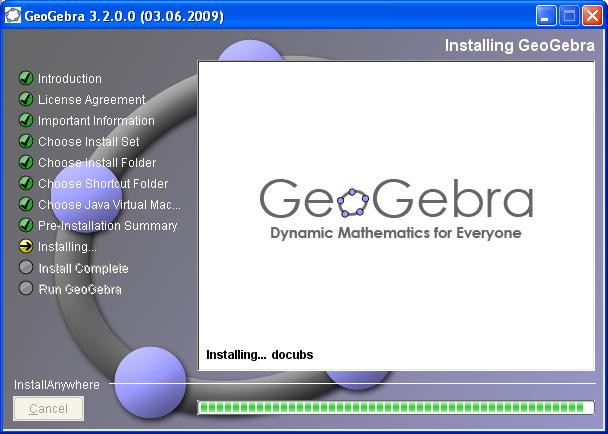
Bước 9; Cài đặt xong thì nhấn next
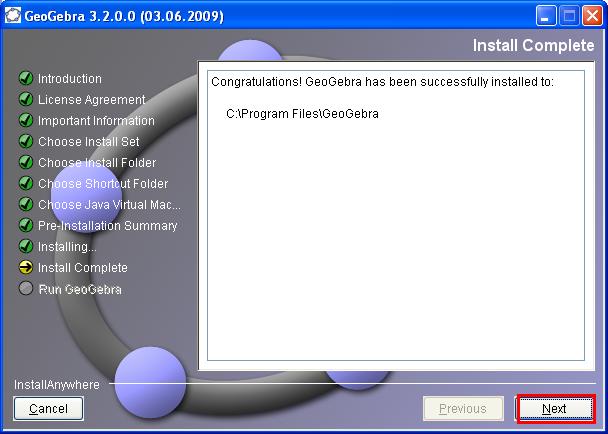
Bước 10; Cuối cùng là nhấn done
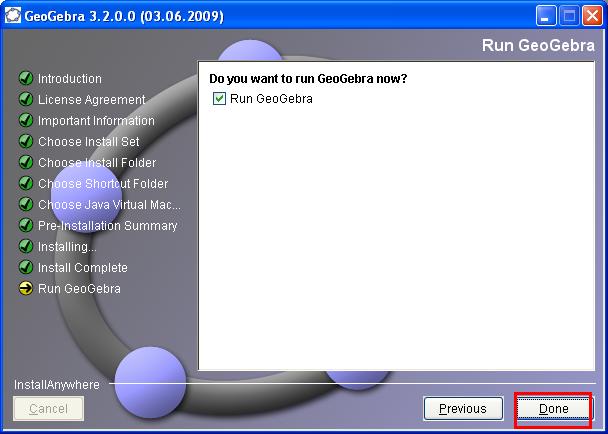
Bạn đả hoàn thành việc cài đặt và đây là màn hình sau khi cài đặt hoàn thành
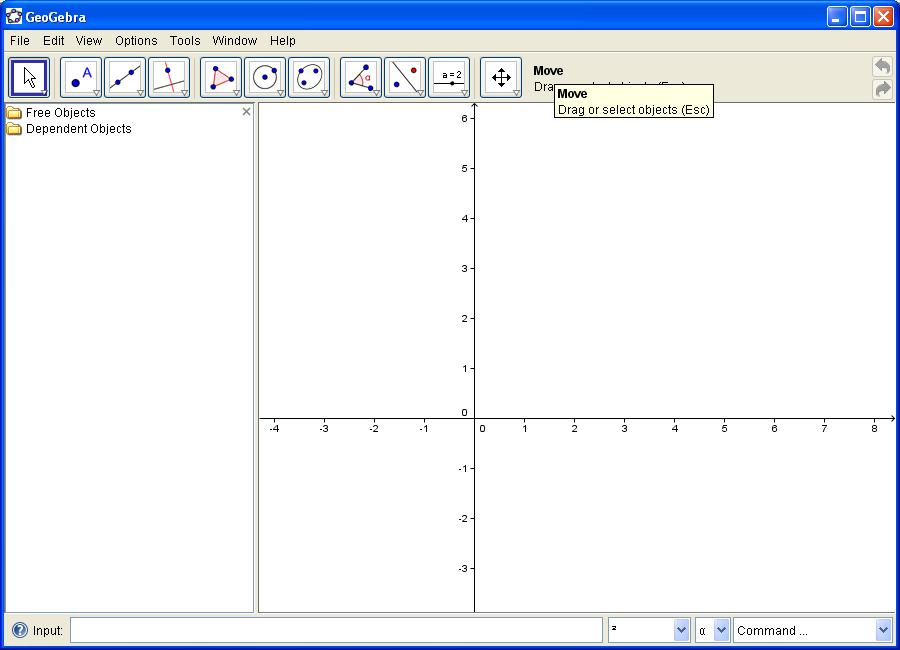
Hướng dẩn sử dụng;
các bạn xem trong hình
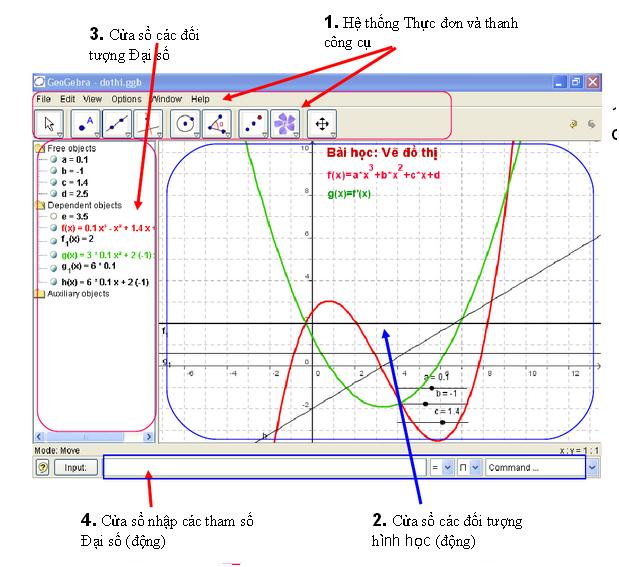 Trên đây là hướng dẩn cài đặt và sử dụng phần mềm Geogebra rất chi tiết.
Trên đây là hướng dẩn cài đặt và sử dụng phần mềm Geogebra rất chi tiết.
Chúc thàng công
Hôm nay vforum xin hướng dẩn bạn Cài và sử dụng Geogebra:
Lưu ý: Muốn cài được phần mềm này thì máy phải có java.
Hướng dẩn cài đặt;
Đầu tiên bạn tải java và phần mềm Geogebra:
Đây 2 trong 1 nhá :facebook9:;
[DLL]fshare.vn/file/VEA3B71IG9/[/DLL]
Bước 1; Bạn tải file về máy xong giả nén ra và được thư mục như trong hình
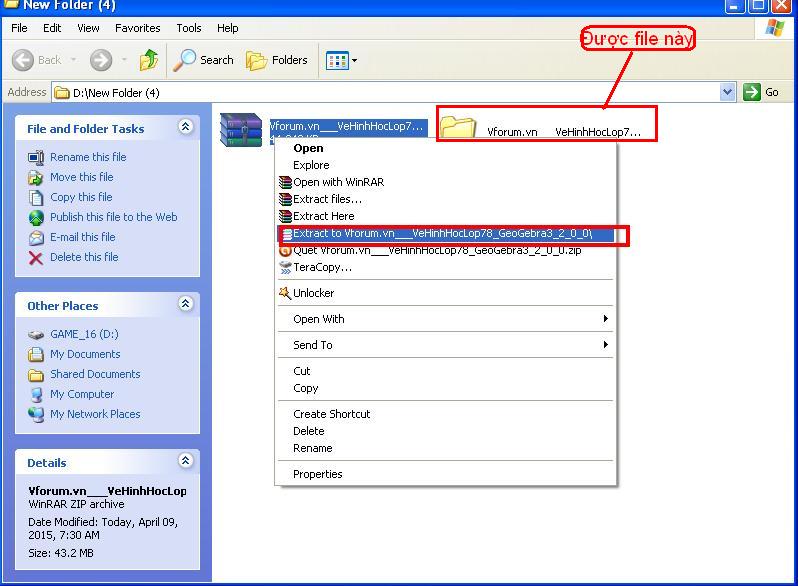
Bươc 2: Tìm đến các file cài đặt java và phần mềm Geogebra
.jpg)
Bước 3; Nhấn đúp vào file java cũng như file Geogebra để cài đặt.
ở đây mình chỉ hướng dẩn cài đăt Geogebra chứ không hướng dẩn cài đặt java (cà đặt java rất đơn giản ai cũng có thể làm được)
Bước 4; Sau khi nhấn đúp vào file cài đặt vẻ hình học thì xuất hiện hộp thoai chọn ngôn ngũ
chọn tiếng anh xong nhấn ok
.jpg)
Bước 5; Tiếp theo bạn nhấn next
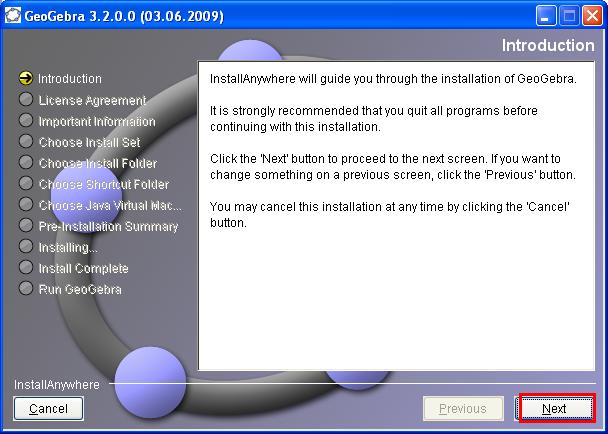
Bước 6; Chọn như hình và nhấn next
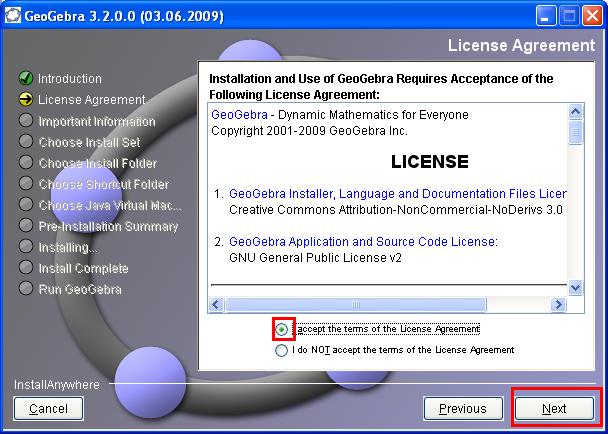
Nhấn next
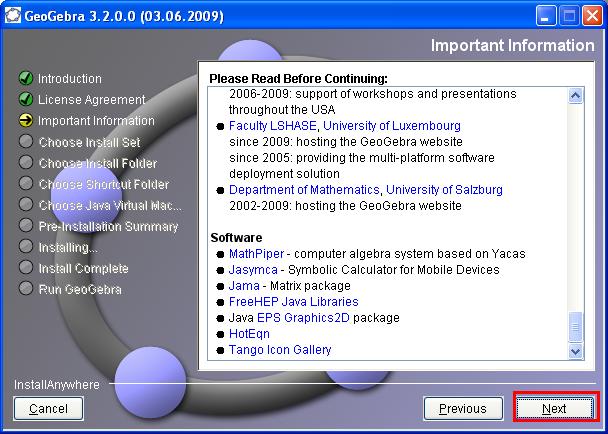
Bước 8; Cứ tiếp tục nhấn next ở các hộp thoại tiếp theo, cho đến khi tới hộp thoại này thì nhấn install
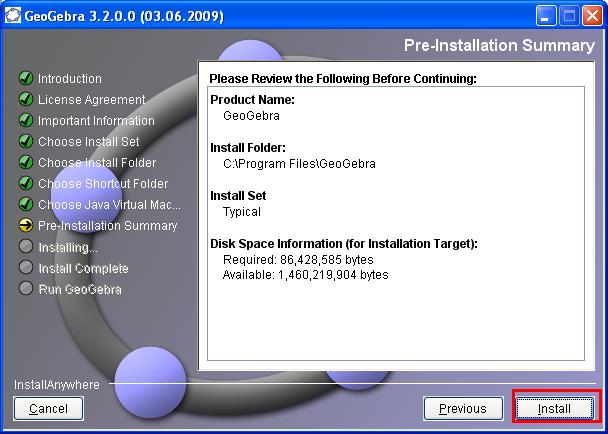
Bước 8; Chờ chương trình cài đặt tron vài phút
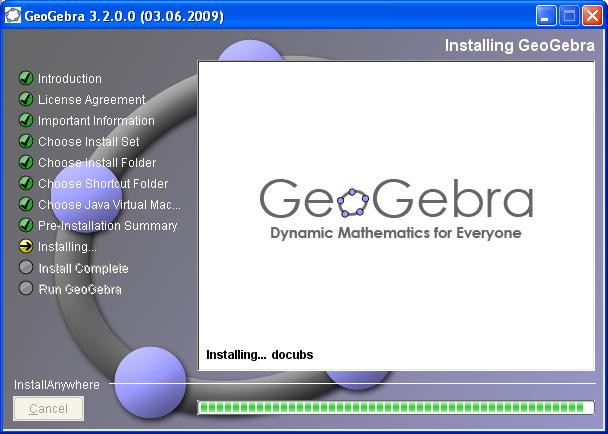
Bước 9; Cài đặt xong thì nhấn next
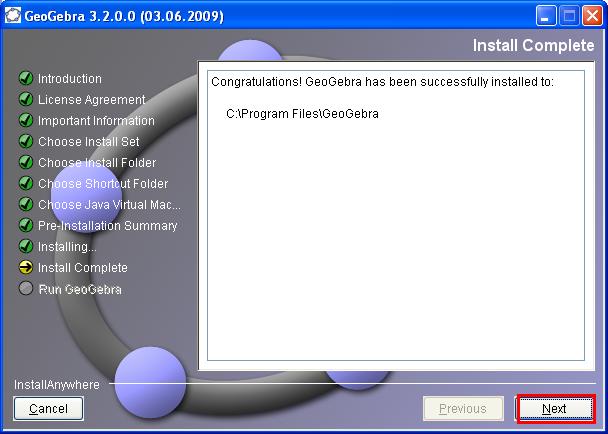
Bước 10; Cuối cùng là nhấn done
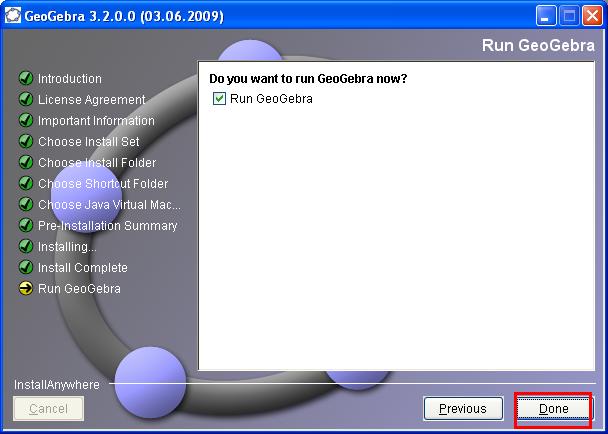
Bạn đả hoàn thành việc cài đặt và đây là màn hình sau khi cài đặt hoàn thành
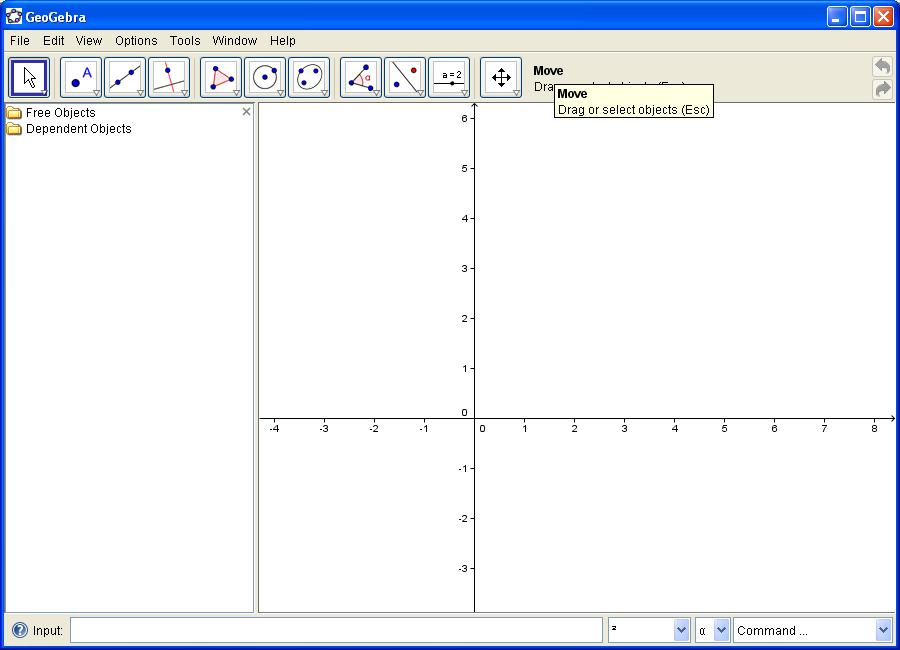
Hướng dẩn sử dụng;
các bạn xem trong hình
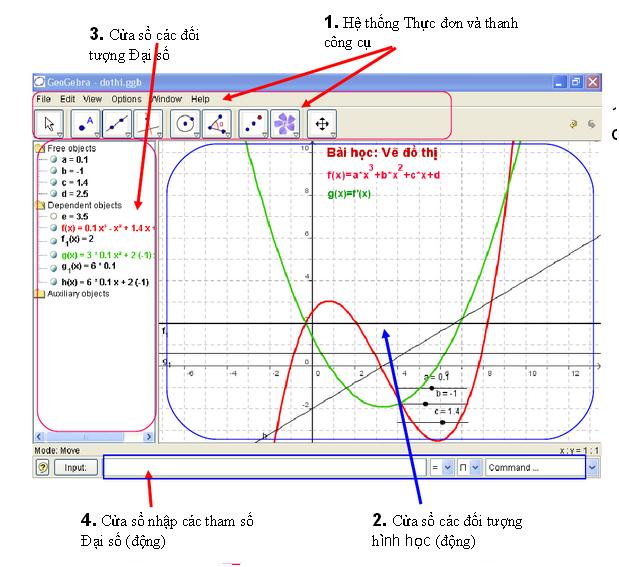
Chúc thàng công